Hace poco escribí un artículo centrado en el control de versiones, en concreto sobre Git para seres humanos. Sin embargo, soy consciente que iniciarse en algo como el control de versiones es algo relativamente complicado. Por esta razón una herramienta como la que te voy a mostrar en este artículo seguro que te ayudará a profundizar en el uso de Git. Se trata de como sobrellevar git para perezosos.
No es que yo me haya inventado este nombre. Ha sido el propio desarrollador de esta herramienta el que le ha puesto este nombre lazygit o git para perezosos. Inicialmente, había pensado en traducirla como Git para gandules, pero creo que git para perezosos no es tan peyorativo.
Y ¿en que te puede ayudar lazygit para mejorar tu relación con Git?
Git para perezosos
Lazygit es una interfaz gráfica para trabajar con Git desde el terminal. Si, puede ser que te suene extraño, en la misma frase, interfaz gráfica y terminal, pero es así… Se trata, como puedes ver en la captura de pantalla que tienes a continuación, de una herramienta que te muestra 5 paneles.
- Status. Muestra la situación del repositorio en el que ten encuentras.
- Branches. Te permite cambiar entre las diferentes ramas del repositorio.
- Commits. Puedes ver las diferentes confirmaciones a las que has sometido a tu repositorio.
- Stash. Te muestra los archivos que se encuentran almacenados de forma temporal.
- Diff. Permite ver los cambios.
Así pues, Lazygit es una herramienta que te permite trabajar con Git de forma gráfica desde el terminal. Tiene configurado una serie de atajos de teclado, que te permite cambiar fácilmente entre los diferentes paneles. Igualmente te permite realizar las diferentes operaciones con git, de una forma muy visual. Así, Lazygit te puede servir, al menos inicialmente, para cimentar tus conocimientos sobre Git.
Características
Además de permitirte ver el control de versiones desde un punto mas didáctico, este Git para perezosos, tiene algunas características que seguro te parecerán muy interesantes.
- Permite añadir archivos al control de versiones de forma sencilla e intuitiva.
- Ayuda en la resolución de conflictos a la hora de realizar un
merge. - Te permite revisar de forma sencilla las últimas ramas con las que has trabajado recientemente.
- Puedes navegar de forma sencilla entre los
diffsy loslogs. Esto lo puedes hacer, tanto para los archivos almacenados temporalmente, como para ramas y otros. - Otra interesante característica es que te permite hacer un
pushy unpull, de forma sencilla. Pero, sobre todo, quiero destacar aquí, lo visual de la herramienta, y aquí es donde creo reside lo interesante. El uso de esta herramienta, te permite comprender las operaciones que estás realizando.
Atajos de teclado
Para que Lazygit se convierta en una aplicación realmente productiva, aunque se trate de un Git para perezosos, es necesario que venga con un buen conjunto de atajos de teclado. Y ciertamente Lazygit, no defrauda, porque nos permite movernos mediante atajos de teclado, de forma sencilla e intuitiva. Además, dependiendo del panel en el que nos encontremos, nos muestra los atajos de teclado más útiles en el mismo. Así, a continuación, recojo un listado de los atajos de teclado mas interesantes,
- Globales
- Para navegar:
←→↑↓/hjkl - Para movernos en el panel diff:
Avance de páginaRetroceso de página - Si queremos salir:
q. - En el caso de querer hacer un
push:Mayúsculas + p - Y si queremos hacer un
pull:p
- Para navegar:
- Panel de estado
enos permite editar el archivo de configuración- con
opodemos abrir el archivo de configuración.
- Panel de archivos
espacionos permite archivar o desarchivar temporalmente un fichero.alo mismo que en el caso anterior pero para todos los archivoscpara confirmar los cambiosMayúsculas + cconfirmar los cambios utilizando un editor gitMayúsculas + sarchivar temporalmente archivostañadir un parcheoabrireeditarspermite abrir con Sublime Textvpara abrirlo con Visual Studio Codeiañade el archivo a.gitignoredborrar el archivo si no está registrado, y en otro caso lo vuelve al estado anteriorMayúsculas + ractualiza el estado de los archivosMayúsculas + aaborta unmerge.
Utilizando la aplicación
Puedes ver un vídeo del propio desarrollador, mostrando el funcionamiento de esta interesante herramienta para perezosos,
Instalación
Lazygit no se encuentra en los repositorios oficiales de Ubuntu, sin embargo, lo puedes instalar fácilmente desde el repositorio que el desarrollador mantiene. Si utilizas ppaurl, puedes instalar esta aplicación con tan solo hacer clic en el siguiente enlace de Lazygit. En otro caso, puedes instalarla desde el terminal, ejecutando las siguientes órdenes,
sudo add-apt-repository ppa:lazygit-team/daily sudo apt update sudo apt install lazygit
Recuerda que si estás utilizando Ubuntu 18.10 y superiores, no necesitas ejecutar sudo apt update tras añadir el repositorio.
Conclusiones
Probablemente si eres un usuario habitual de git, una herramienta como esta no te hará falta, aunque, te recomiendo que la pruebes, porque es muy interesante su funcionamiento. Si, por el contrario, eres un recién llegado al mundo del control de versiones, en particular a git, o todavía no te manejas con suficiente soltura, te recomiendo Lazygit encarecidamente.
Lazygit es de esas herramientas que hasta que la pruebas no sabes que te hacía falta. Se trata de una aplicación, sencilla e intuitiva, que te permite gestionar tus repositorios, casi, con los ojos cerrados. Por esta razón, y como dice aquel, permíteme que insista, pruébala y coméntame tu opinión.
Si, todavía no te has introducido en el mundo del control de versiones, pero has sido capaz de leer hasta aquí, no te lo pienses dos veces. Tal y como comento en el artículo Git para seres humanos, el control de versiones es una herramienta realmente potente y que debería estar aplicada a tantas disciplinas como fuera posible. Al fin y al cabo, nos permite dar un extra de productividad a todo lo que hacemos.
Más información,

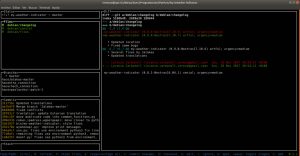
Buenas,
Podrias hacer como un añadido de la manera de configurar Lazygit para usarlo con git. No el uso de Lazy sino la configuración de git para después usarlo con Lazy.
Gracias
Hola Lorenzo, solo indicarte que el link al que apunta `lazygit`es esta misma página https://atareao.es/instalar-de-repositorio/lazygit-team/release/lazygit . Saludos